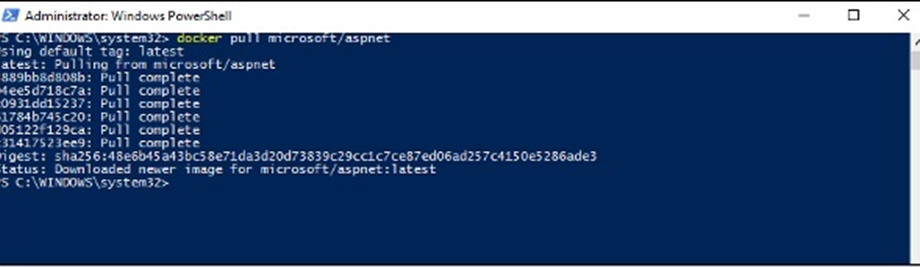ASP.Net là khung phát triển web tiêu chuẩn được cung cấp bởi Microsoft để phát triển các ứng dụng phía máy chủ. Vì ASP.Net đã có một thời gian dài để phát triển, Docker đã đảm bảo rằng nó có hỗ trợ cho ASP.Net.
Trong chương này, chúng ta sẽ thấy các bước khác nhau để tải Docker container cho ASP.Net thiết lập và chạy.
Các bước sau cần được thực hiện trước để chạy ASP.Net.
Bước 1 – Vì điều này chỉ có thể chạy trên hệ thống Windows, trước tiên bạn cần đảm bảo rằng bạn có Windows 10 hoặc Window Server 2016.
Bước 2 – Tiếp theo, đảm bảo rằng Hyper-V đã được cài đặt và Container được cài đặt trên hệ thống Windows. Để cài đặt Hyper – V và Containers, bạn có thể chuyển đến BẬT hoặc TẮT các tính năng của Windows. Sau đó, đảm bảo rằng tùy chọn Hyper-V và Vùng chứa được chọn và nhấp vào nút OK.
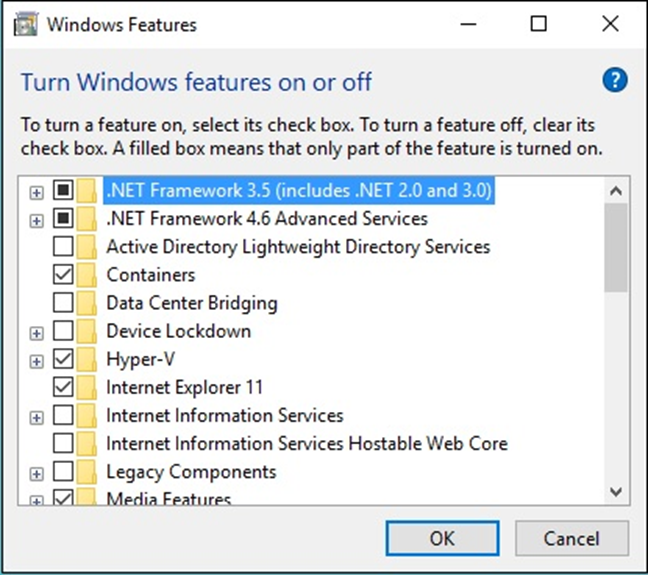
Hệ thống có thể yêu cầu khởi động lại sau thao tác này.
Bước 3 – Tiếp theo, bạn cần sử dụng lệnh Powershell sau để cài đặt phiên bản 1.13.0rc4 của Docker. Lệnh sau sẽ tải xuống và lưu trữ nó ở vị trí tạm thời.
Invoke-WebRequest "https://test.docker.com/builds/Windows/x86_64/docker-1.13.0-
rc4.zip" -OutFile "$env:TEMP\docker-1.13.0-rc4.zip" –UseBasicParsing

Bước 4 – Tiếp theo, bạn cần mở rộng kho lưu trữ bằng lệnh powershell sau .
Expand-Archive -Path "$env:TEMP\docker-1.13.0-rc4.zip" -DestinationPath $env:ProgramFiles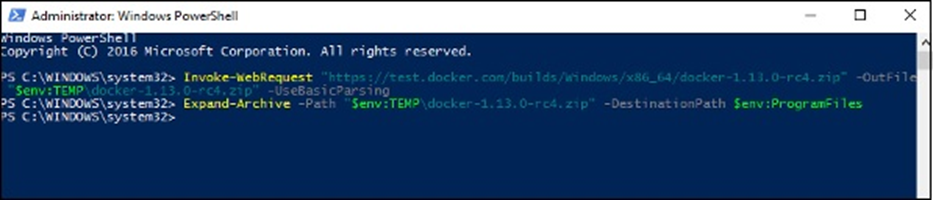
Bước 5 – Tiếp theo, bạn cần thêm Docker Files vào biến môi trường bằng cách sử dụng lệnh powershell sau .
$env:path += ";$env:ProgramFiles\Docker" Bước 6 – Tiếp theo, bạn cần đăng ký Dịch vụ Docker Daemon bằng lệnh powershell sau .
dockerd --register-serviceBước 7 – Cuối cùng, bạn có thể khởi động trình nền docker bằng lệnh sau.
Start-Service DockerSử dụng lệnh phiên bản docker trong powershell để xác minh rằng trình nền docker đang hoạt động
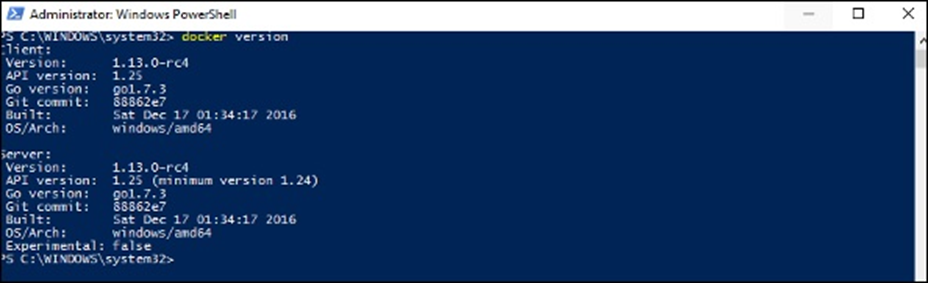
Cài đặt ASP.Net Container
Hãy xem cách cài đặt ASP.Net container.
Bước 1 – Bước đầu tiên là kéo hình ảnh từ Docker Hub. Khi bạn đăng nhập vào Docker Hub, bạn sẽ có thể tìm kiếm và thấy hình ảnh cho Microsoft / aspnet như hình dưới đây. Chỉ cần nhập asp trong hộp tìm kiếm và nhấp vào liên kết Microsoft / aspnet xuất hiện trong kết quả tìm kiếm.
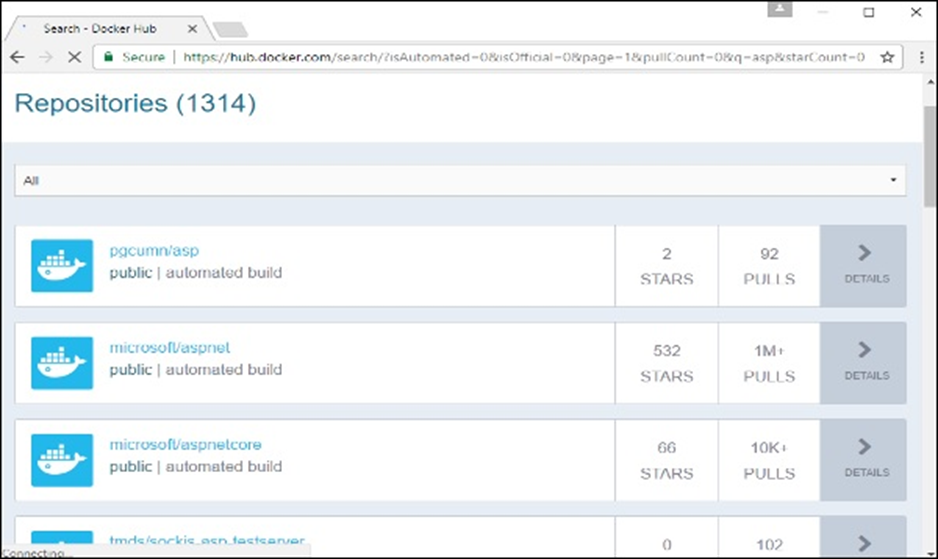
Bước 2 – Bạn sẽ thấy lệnh kéo Docker cho ASP.Net trong chi tiết của kho lưu trữ trong Docker Hub.
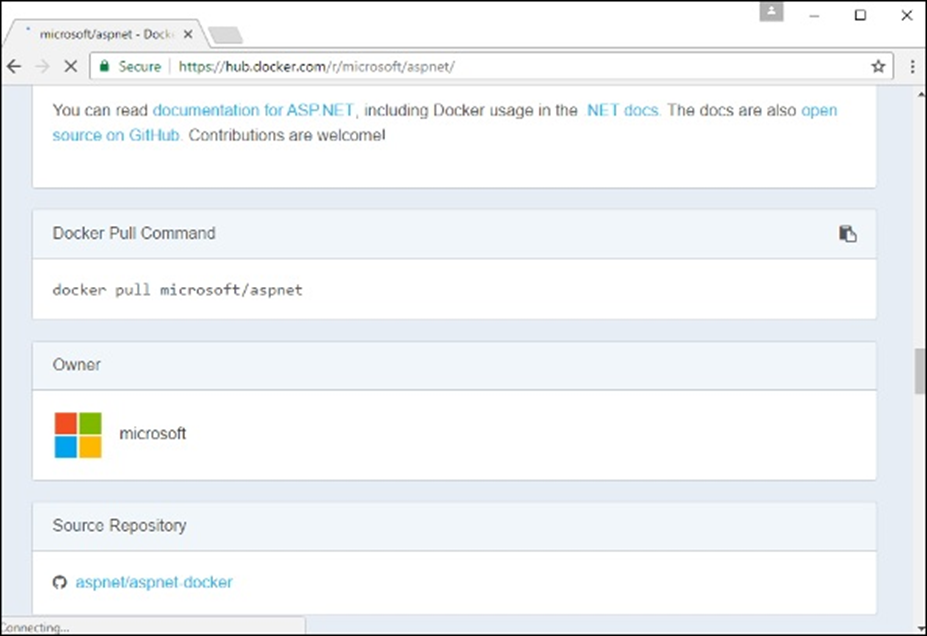
Bước 3 – Truy cập Docker Host và chạy lệnh kéo Docker cho hình ảnh microsoft / aspnet. Lưu ý rằng hình ảnh khá lớn, có nơi gần 4,2 GB.
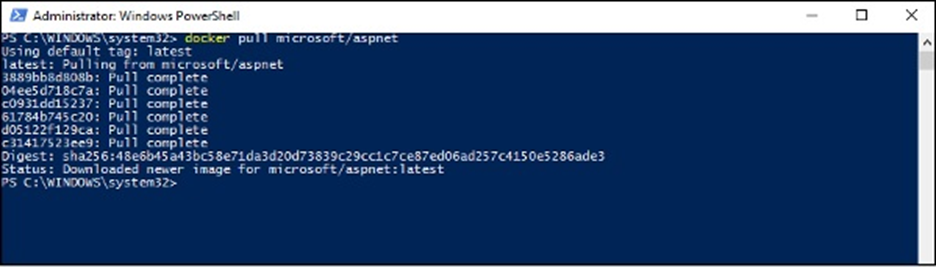
Bước 4 – Bây giờ hãy truy cập vào vị trí sau https://github.com/Microsoft/aspnet-docker và tải xuống toàn bộ kho lưu trữ Git.
Bước 5 – Tạo một thư mục có tên Ứng dụng trong ổ C của bạn. Sau đó sao chép nội dung từ thư mục 4.6.2 / sample vào ổ C của bạn. Truy cập tệp Docker trong thư mục mẫu và đưa ra lệnh sau:
docker build –t aspnet-site-new –build-arg site_root=/ Các điểm sau cần lưu ý về lệnh trên:
- Nó xây dựng một hình ảnh mới có tên là aspnet-site-new từ Docker File.
- Đường dẫn gốc được đặt thành thư mục localpath.
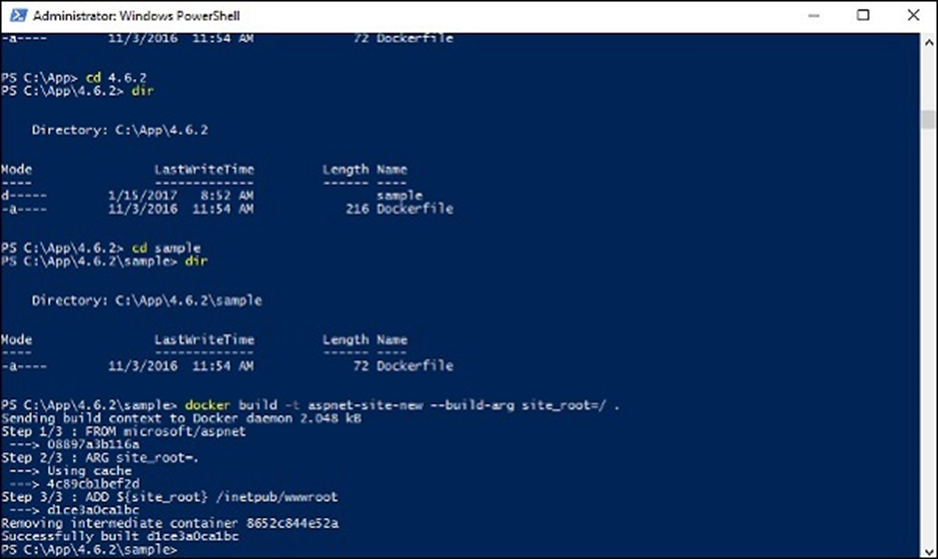
Bước 6 – Bây giờ là lúc chạy vùng chứa. Nó có thể được thực hiện bằng cách sử dụng lệnh sau:
docker run –d –p 8000:80 –name my-running-site-new aspnet-site-new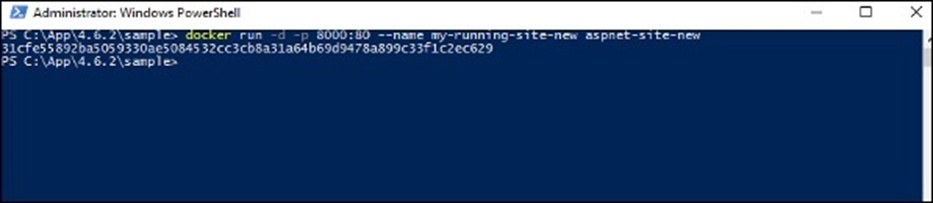
Bước 7 – Bây giờ bạn sẽ có IIS đang chạy trong vùng chứa Docker. Để tìm Địa chỉ IP của vùng chứa Docker, bạn có thể đưa ra lệnh kiểm tra Docker như được hiển thị bên dưới